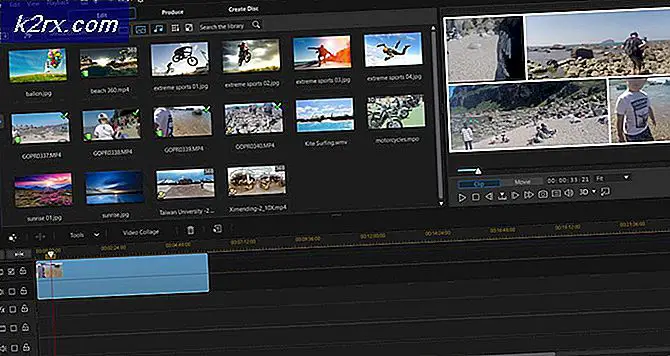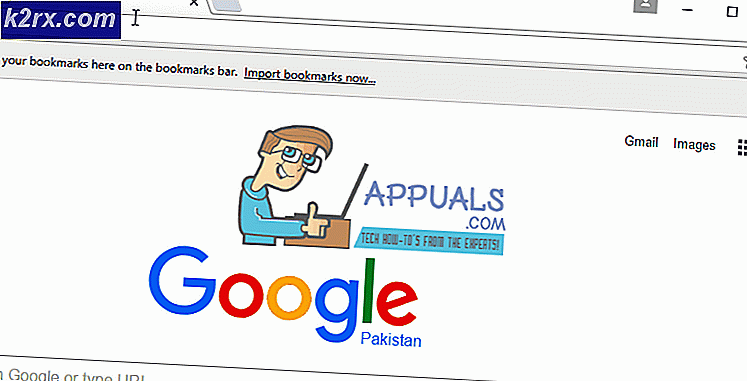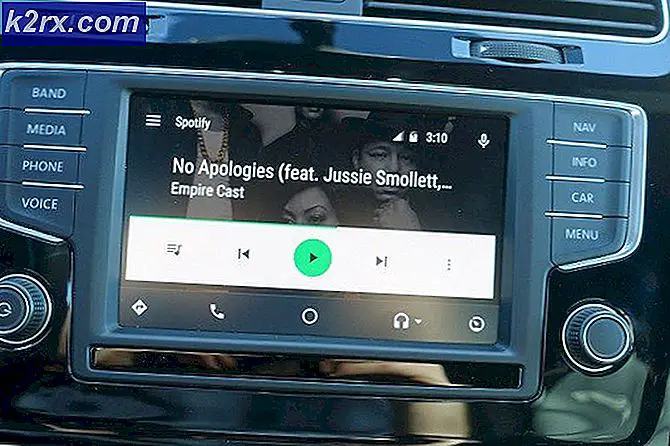Så här skapar du GIF-filer och tar bort GIF-filer från videoklipp
Screen To Gif är ett helt gratis verktyg tillgängligt för nästan alla aktuella versioner av Windows operativsystem som kan användas för att spela in allt du gör på din dators skärm och göra det till en Gif - eller, om du vill, till en videofil . Screen To Gif är ett av de mest populära Gif-inspelningsverktygen där ute, och det råkar också vara en av de mest avancerade och funktionsrika. För att skära allt bort är Screen To Gif lika lätt och bärbart som ett skärminspelningsprogram kan vara, ta upp en mycket obetydlig mängd hårddiskutrymme och alls inte dränera på datorns RAM medan den körs.
När du har hämtat, installerat och startat Screen To Gif kommer du att få möjlighet att starta en av fyra delar av verktyget - inspelaren, webbkameran, styrelsen och redigeraren .
Om du vill spela in det du gör på din skärm direkt, klicka på Recorder och Screen To Gif öppnar ett transparent fönster som du kan ändra storlek och flytta runt för att omfatta det område på skärmen du vill spela in. Du kan starta, pausa och fortsätta inspelningen eller till och med starta om du inte gillar vad som spelas in. När du är klar klickar du bara på Stopp och verktyget slutar spela in skärmen och tar dig till redaktören där du kan redigera inspelningen som du har gjort fritt.
PRO TIPS: Om problemet är med din dator eller en bärbar dator, bör du försöka använda Reimage Plus-programvaran som kan skanna förvaret och ersätta korrupta och saknade filer. Detta fungerar i de flesta fall där problemet uppstått på grund av systemkorruption. Du kan ladda ner Reimage Plus genom att klicka härMed hjälp av redigeraren som ingår i Skärm till Gif kan du lägga till allt från text, text och vattenstämplar till rubriker, gränser, ritningar och filter till dina inspelningar. Du kan använda redigeraren för att beskära och ändra storlek på ramar och till och med radera enskilda ramar du inte gillar eller lägg till enskilda ramar till din inspelning. Att tydligt visa vad som händer i din inspelning är inte alls ett problem med Screen To Gif, eftersom det ger dig möjlighet att få din systemmarkör (och allt som den gör under inspelningen) synlig under hela inspelningen. När du är klar med redigeraren klickar du bara på Spara som Gif, Spara som video eller Spara som projekt (beroende på vad du vill) i fliken Arkiv, ange en katalog för media som ska sparas i och spara sedan inspelningen i önskat format.
Om du vill se en Gif som du har skapat med Screen To Gif, kan du behöva öppna den i en webbläsare om du inte har en Gif-spelare installerad på din dator. Skärm till GIF är utan tvekan skälet värd nedladdningen eftersom den är kompakt, lätt att använda och har alla funktioner som du eventuellt vill ha i en skärminspelningsapplikation. Du kan ladda ner Screen To Gif härifrån: https://screentogif.codeplex.com/
PRO TIPS: Om problemet är med din dator eller en bärbar dator, bör du försöka använda Reimage Plus-programvaran som kan skanna förvaret och ersätta korrupta och saknade filer. Detta fungerar i de flesta fall där problemet uppstått på grund av systemkorruption. Du kan ladda ner Reimage Plus genom att klicka här